Bu kılavuzda şunları öğreneceksiniz:
- ChatGPT nedir?
- Raspberry Pi'de ChatGPT'yi Çalıştırmak Neden Faydalıdır?
- Raspberry Pi'de ChatGPT Nasıl Çalıştırılır
- ChatGPT için openai.error.RateLimitError Nasıl Düzeltilir
- Çözüm
ChatGPT nedir?
SohbetGPT Bilmediğiniz faydalı bilgileri almanıza yardımcı olan açık kaynaklı bir yapay zeka dil modelidir. adresinden soru sorabilirsiniz SohbetGPT ve yanıt olarak size hızlı bir şekilde yanıtlar sağlar. Bilgileri Google ve Wikipedia gibi yaygın olarak kullanılan bilgi platformlarından arar, dolayısıyla sağlanan bilgilerin yanlış olma ihtimali neredeyse yoktur.
Raspberry Pi'de ChatGPT'yi Çalıştırmak Neden Faydalıdır?
Gibi bir yapay zeka asistanına sahip olmak SohbetGPT Doğrudan Raspberry Pi terminalinizden etkileşim kurabildiğiniz için Raspberry Pi'de kullanışlıdır. Bu, herhangi bir GUI arayüzü olmayan Raspberry Pi lite sürümünü kullananlar için kullanışlıdır.
Raspberry Pi'de ChatGPT Nasıl Çalıştırılır
Koşmak SohbetGPT Raspberry Pi'de aşağıdaki adımları izleyin:
Adım 1: OpenAI'yi Raspberry Pi'ye yükleyin
Koşmaya doğru ilerlemeden önce SohbetGPT Raspberry Pi'de OpenAI aracını sisteminize aşağıdaki komutla yüklemelisiniz:
sudo pip3 openai'yi yükle
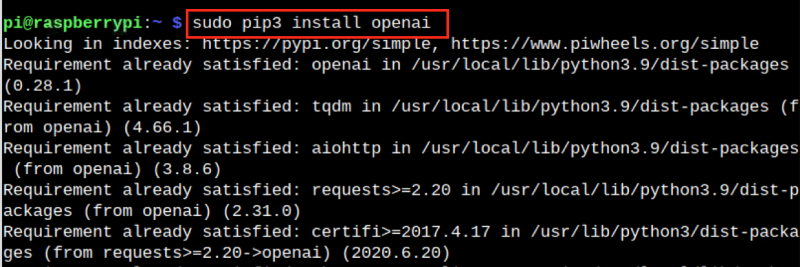
Adım 2: ChatGPT için bir API Anahtarı edinin
Koşu için SohbetGPT Raspberry Pi'de, Raspberry Pi ile etkileşime girmenize yardımcı olacak bir API anahtarınızın olması gerekir. SohbetGPT terminalden.
API anahtarı almak için şu adresi ziyaret edin: İnternet sitesi , şu yöne rotayı ayarla Kişisel ve “ API anahtarlarını görüntüle ' seçenek.
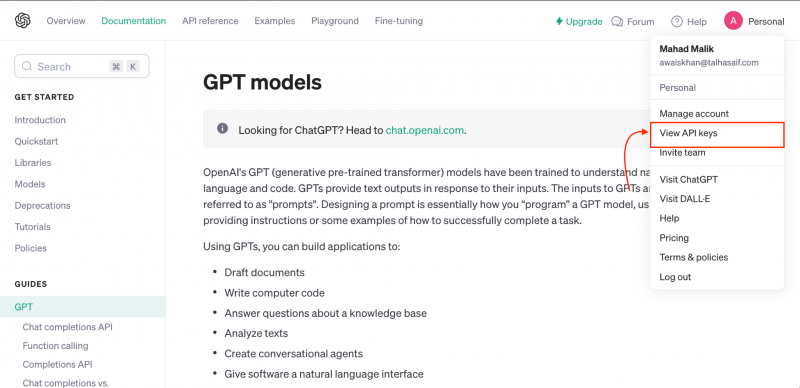
Daha sonra “ Yeni gizli anahtar oluştur ' seçenek:
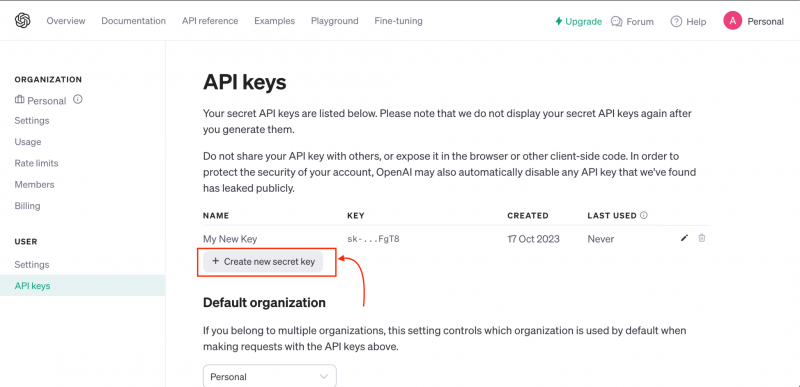
Şunda Yeni gizli anahtar oluştur penceresine anahtar adını girin ve “ Gizli anahtar oluştur ' seçenek:
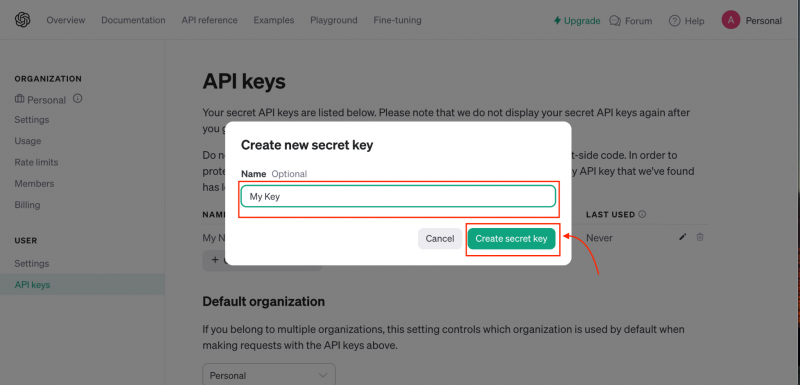
Anahtarı kopyalayıp belgenize yapıştırın, böylece daha sonra kullanabilirsiniz:
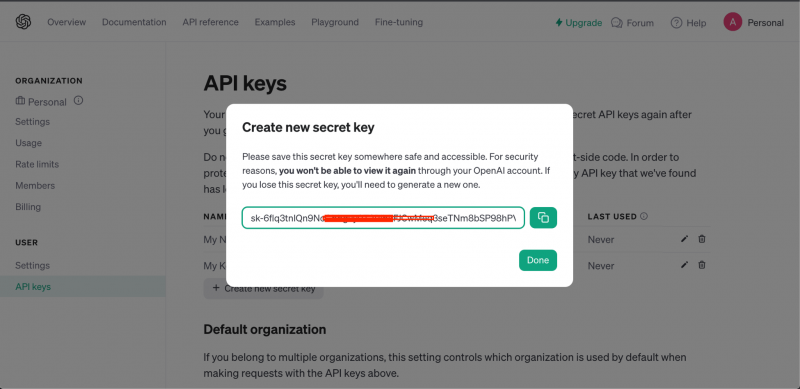
Adım 3: Raspberry Pi Terminalini açın
Şimdi Başlat Menüsünden veya Kısayol tuşunu kullanarak Raspberry Pi terminalini açın. Ctrl+Alt+T ”.
Adım 4: ChatGPT Python Dosyası Oluşturun
Daha sonra bunun için bir python dosyası oluşturun. SohbetGPT çünkü bu dosyayı etkileşimde bulunmak için kullanacağız. SohbetGPT terminalden. Python dosyası Raspberry Pi'de aşağıdaki komutla oluşturulabilir:
nano sohbetgpt. pyNot: Bu tür bir dosyayı Raspberry Pi'deki Thonny IDE'de de oluşturabilirsiniz.
Adım 5: Dosyanın İçine Python Kodunu Ekleyin
İçine aşağıdaki kodu eklemelisiniz SohbetGPT Yukarıdaki adımda yeni oluşturduğunuz dosya:
içe aktarmak açıkaçık. api_key = 'API Anahtarınız'
mesajlar = [ { 'rol' : 'sistem' , 'içerik' : 'Sen akıllı bir asistanın.' } ]
sırasında Doğru :
İleti = giriş ( 'Sorgum:' )
mesajlar. eklemek (
{ 'rol' : 'kullanıcı' , 'içerik' : İleti } ,
)
sohbet = açık. Sohbet Tamamlama . yaratmak (
modeli = 'gpt-3.5-turbo' , mesajlar = mesajlar
)
cevap vermek = sohbet. seçimler [ 0 ] . İleti
Yazdır ( 'ChatGPT Asistanının Yanıtı: ' , cevap vermek. içerik )
mesajlar. eklemek ( cevap vermek )
Yukarıdaki kodun ilk satırı içe aktarır açık piton kütüphanesi. Daha sonra sizin durumunuzda farklı olacak olan OpenAI özel anahtarını belirler. Üçüncü satırda ChatGPT'ye asistanın nasıl davranmasını istediğini anlatan bir mesajla belirtiyoruz. Mesaj gövdesinin içinde mesajın rolü şu şekilde olmalıdır: sistem ” ve içerik olarak “ sen akıllı asistanın ”. Daha sonra sonsuz bir döngü oluşturulur ve böylece SohbetGPT Ondan sorduğumuz her soruya yanıt vereceğiz.
Kod kullanıcıdan bir sorgu alacak ve rolü kullanıcı olarak ayarlayacak ve içerik değişkeni kullanıcıdan aldığımız mesaj olacaktır. Daha sonra şunu kullanırız: openai.ChatCompletion.create() OpenAI'yi kullanan ve Raspberry Pi'den bir mesajı ileten işlev SohbetGPT . Model değişkeni şu şekilde ayarlandı: ChatGPT 3.5 , mesajlar ise gönderilen mesajların listesidir. SohbetGPT analiz edecek ve yanıtlar üretecektir. Tarafından oluşturulan yanıt SohbetGPT sohbet değişkeninde saklanacak, bu yanıtın yanıtı ise yazdırma işlevi kullanılarak çıktı olarak yazdırılacaktır. Son olarak, gelen yanıtı görebileceksiniz. SohbetGPT İstediğiniz sorgu hakkında.
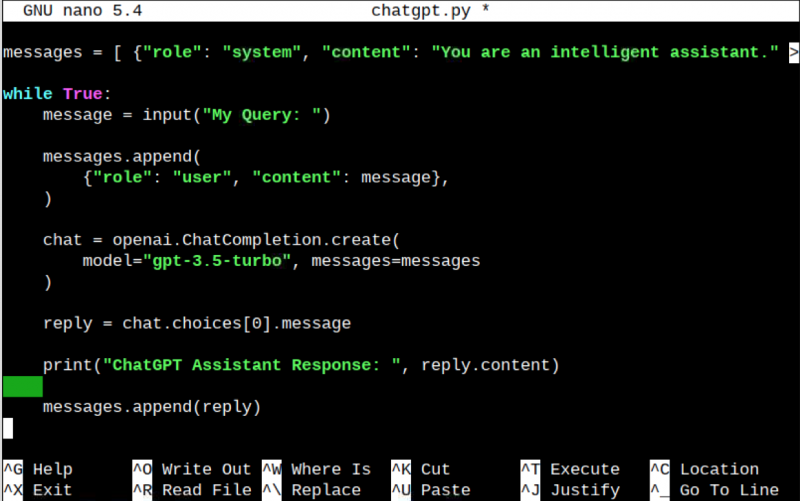
Adım 6: Dosyayı Kaydedin
Kaydetmelisiniz chatgpt.py kullanarak dosya Ctrl+X , eklemek VE ve Enter'a basın.
Adım 7: Dosyayı Çalıştırın
Yürütmek için chatgpt.py dosyasında python3 yorumlayıcısını kullanabilirsiniz; bu aşağıdaki komutla yapılabilir:
python3 chatgpt.dll pyŞimdi sormak istediğiniz sorguyu girin SohbetGPT ve size doğrudan Raspberry Pi terminalinizde cevap verecektir:
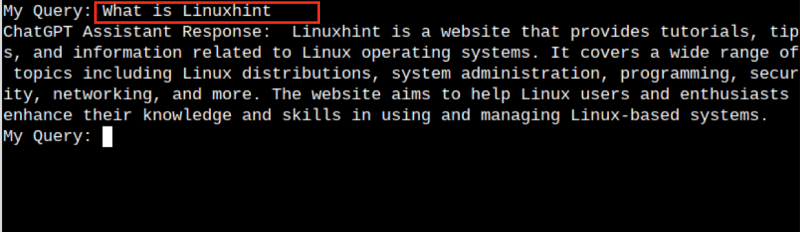
ChatGPT için openai.error.RateLimitError Nasıl Düzeltilir
Etkileşiminiz sırasında SohbetGPT terminalden aşağıdakine benzer bir hatayla karşılaşabilirsiniz:

Bu tür bir hata, şu anki fiyat teklifinizi aştığınız anlamına gelir. SohbetGPT API'dir. Bu hata, ücretsiz bir program kullanılması nedeniyle oluşur. SohbetGPT Sınırlı etkileşim sunan hesap. Bu hatayı düzeltmek için şu adreste bir hesap satın almanız gerekir: SohbetGPT ile etkileşime girmeye başlamak için SohbetGPT terminalden.
Çözüm
Koşma SohbetGPT Raspberry Pi'de OpenAI aracını sisteminizdeki pip yükleyicisinden yükledikten sonra gerçekleştirilebilecek oldukça basit bir görevdir. Bundan sonra, yalnızca resmi web sitesinden API anahtarını oluşturmanız, anahtarı python kodunun içine eklemeniz ve python dosyasını çalıştırmanız yeterlidir. Dosya, terminalde python3 yorumlayıcısından veya Thonny ID'nin içinden çalıştırılabilir. Kodu çalıştırdığınız anda arayüzle bağlantı kurabileceksiniz. SohbetGPT Raspberry Pi terminalinden.